-
![]() Windows向けデータ復旧
Windows向けデータ復旧
- Data Recovery Wizard Free購入ダウンロード
- Data Recovery Wizard Pro 購入ダウンロード
- Data Recovery Wizard WinPE購入ダウンロード
- Partition Recovery購入ダウンロード
- Email Recovery Wizard購入ダウンロード
- おまかせデータ復旧サービス
概要:
1つだけコピーしていた動画ファイルを削除してしまうと、大変なことになりますよね。動画ファイルの復旧ソフトを使うと、誤って削除してしまった動画を復元できます。EaseUS Data Recovery Wizardはすべてのデータロス状況に対応できる機能豊かなデータ復旧ソフトで、削除した動画を元のファイル名及び保存パスワードをそのまま復旧できます。その上、動画が消えてしまった原因を問わず、簡単かつ迅速的にデータを復旧できます。
「誤って削除した動画を復元することができるのか?」と疑問を持っている方はいらっしゃいますか。実は、ゴミ箱に空にしたり、Shift+Deleteキーで「完全に削除」したデータは、消したのではなく、一時的に見えなくしています。上書きされていない限り、専用の復元ソフトを使って取り戻すことが可能です。よく使われるUSBメモリやSDカード、ハードディスク(HDD)の復旧率がかなり高いですが、SSDはその保存の仕組みとトリム(Trim)機能で復旧することがやや困難です。
今回の記事は、誤って削除してしまった動画ファイルを復元する方法、また役に立つツールについてご紹介します。
上記のようなことが起きたら本当にまずいことになります。それでは、もし誤って動画ファイルを削除してしまった場合、本文で紹介する方法を参照して動画ファイルを復元してみましょう。
通常、削除した動画はゴミ箱から復元することが可能です。まずは動画ファイルのファイル名で検索してみてください。もしファイル名を忘れてしまった場合は、AVI、WMV、MOV、MP4、またはMPEGなどのビデオファイル形式で検索してみてください。動画ファイルが見つかったら、ファイルを右クリックし、「元に戻す」を選択することで復元できます。
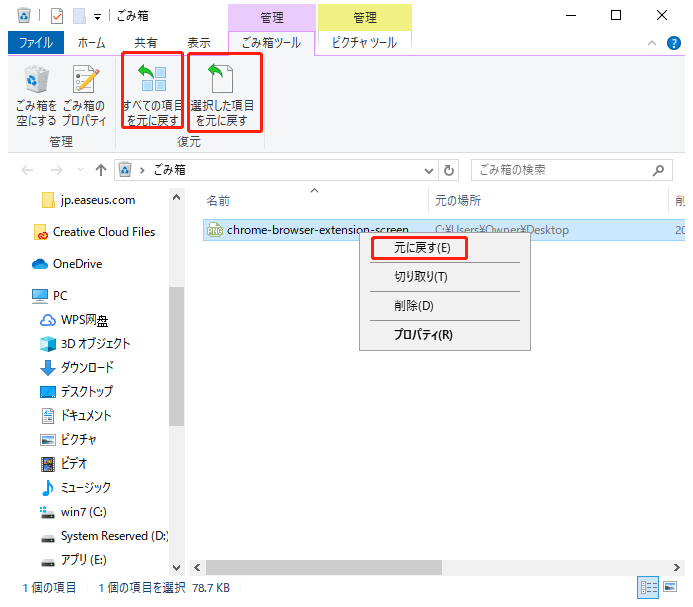
ただし、ゴミ箱を空にしてしまったために削除した動画ファイルが見つからない場合や、外付けHDDやその他のストレージから動画を削除してしまった場合は、データ復旧ソフトを使用して動画を復元することができます。
ここでご紹介するのは、自力でも操作できる復元ソフト「EaseUS Data Recovery Wizard」でございます。他の復旧ソフトと比べて、99.7%と業界随一の復旧率で世界中のユーザーに愛用されています。ただの3クリックで、読み込めないUSBメモリでも、破損・認識しないSDカードでも、フォーマットしたSSDでも、消したはずのデータが見れっちゃいます。インターフェースも簡潔で、パソコン初心者でも分かりやすく直感的に操作できます。EaseUS Data Recovery Wizardは有料ソフトですが、データの確認まで無料ですので、ぜひ無料体験してみてください。
ステップ1.場所の選択
ソフトを実行してください。最初画面で復元したいファイルの元場所(例えE:)あるいは特定の場所を選択して「紛失データの検索」をクリックしてください。そうすると選んだディスクのスキャンを始めます。

ステップ2.スキャンとファイルの選択
スキャンが終わったら、メニューで「フォルダ」あるいは「種類」をクリックしてください。そして、展開されたリストでファイルのフォルダまたは種類を選択してください。ファイル名が知っている場合は、直接に検索することもできます。
※フィルターを利用し、もっと便利に目標のファイルを探せます。

(復元したいファイルを素早く確認し、プレビューすることができます。)
ステップ3.復旧場所を選んでリカバリー
復元したいファイルを選択してから「復元」をクリックしてください。選択されたファイルの保存場所を指定して復元を終えます。
※ファイルの上書きを避けるため、復元されたファイルを元場所と異なるディスクで保存しなければなりませんので注意してください。

動画ファイルの紛失問題に加え、動画の破損も比較的深刻な問題とされています。動画ファイルは非常に破損しやすい種類のファイルです。ちょっとした不注意で動画が破損し、再生できなくなる可能性があります。このような場合、動画ファイルの修復が必要です。破損した動画の修復方法については、前述のリンクからご確認ください。本記事では主に紛失した動画の復元方法に焦点を当てているため、破損動画の修復方法については詳しく触れません。
ステップ1.「ビデオの修復」で「ビデオの追加」を選択し、修復するビデオを追加します。

ステップ2.追加されたら、「すべてを修復」を選択して修復処理を開始します。ビデオのサイズや損傷の程度によって、しばらく時間がかかります。

ステップ3.修復完了後にプレビューやダウンロードが可能です。

tips:クイック修復に失敗したときは、高度な修復を試用してください。高度な修復で、修復したビデオのサンプルビデオを選択して、修復の可能性を高めます。
サンプルビデオ:同じ端末で撮ったビデオや、同じサイトからダウンロードしたビデオなど、修復したいビデオと同じフォーマットを持っているビデオです。

動画が消える原因として最もよく見られるのは、削除の誤操作です。しかし、誤操作以外にも、動画の消失を引き起こす原因はさまざまあります。たとえば:
今回の記事は、うっかり削除した動画ファイルを復元する方法についてご紹介しました。記事内で取り上げている動画復元ツール「EaseUS Data Recovery Wizard」を使用する際に不明な点がございましたら、日本語対応のサポート([email protected])までお気軽にお問い合わせください。
1. ごみ箱から削除した動画を復元できますか?
はい、多くの場合、ごみ箱から動画を復元できます。WindowsやMacでは、削除したファイルは通常ごみ箱に移動されるため、以下の手順で復元できます。
ただし、ごみ箱を空にしてしまった場合は、別の復元方法を試す必要があります。
2. スマホの動画を誤って削除した場合、復元できますか?
3. 専用のデータ復元ソフトを使えば、完全に削除した動画も取り戻せますか?
可能性はありますが、100%保証されるわけではありません。データ復元ソフト(例:EaseUS Data Recovery Wizard、Recuva、Disk Drillなど)を使用すると、削除されたファイルの痕跡をスキャンし、復元できることがあります。ただし、削除後に新しいデータを書き込むと、上書きされて復元が困難になるため、なるべく早く復元作業を試みることが重要です。
誤って消去してしまったファイルをはじめ、様々な問題や状況でもデータを簡単に復元することができます。強力な復元エンジンで高い復元率を実現、他のソフトでは復元できないファイルも復元可能です。
もっと見るEaseus Data Recovery Wizard Freeの機能は強い。無料版が2GBの復元容量制限があるが、ほとんどのユーザーはほんの一部特定なデータ(間違って削除したフォルダとか)のみを復元したいので十分!
もっと見る...このように、フリーソフトながら、高機能かつ確実なファイル・フォルダ復活ツールとして、EASEUS Data Recovery Wizardの利用価値が高い。
もっと見る